このチュートリアルでは、次のことを説明します。Word文書内のテキストを回転する方法回転機能、テキストの方向、手動オプションなどを使用して、ファイルの外観を改善します。
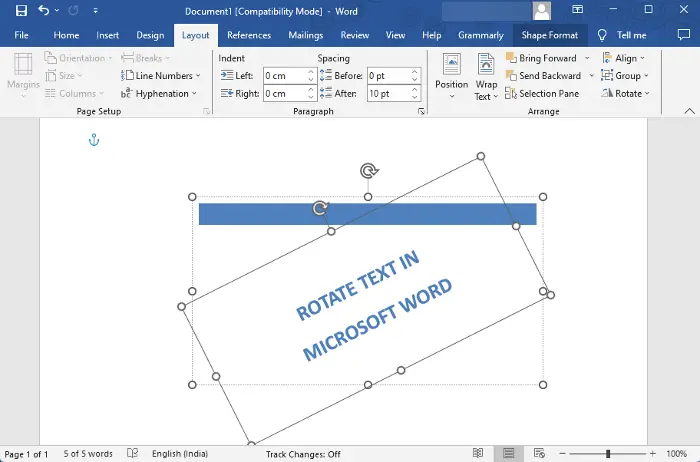
Microsoft が MS Word に頻繁に機能を追加することで、MS Word は世界中で強力なオフィス ソフトウェアになりました。この多機能ソフトウェアは、ブックマークの編集と削除、コメントへの「いいね!」、表の並べ替えなど、より複雑な機能を処理できるようになりました。
また、さまざまなフォント、画像、図形、テキスト スタイル、スマート アートを使用して Word ドキュメントをアレンジしたり、テキストの回転や方向を変更したりすることもできます。したがって、文書の外観を改善したい場合は、テキスト ボックスを使用してテキストを回転できます。この記事では、Microsoft Word でテキストを回転する非常に簡単な方法をいくつか紹介します。
Wordでテキストを回転する方法
テキストまたはテキスト ボックスを回転する前に、テキスト ボックスを作成する必要があります。テキストボックスを作成するには、 をクリックします。入れるをクリックして展開します。テキストボックス。次に、テキストボックスのスタイルを選択します。内蔵オプション/Office.com のその他のテキスト ボックス/テキストボックスを描画。次に、テキスト ボックス内にテキストを入力または貼り付け、Microsoft Word でテキストを回転します。
- 回転機能を使用してテキスト ボックスやテキストを回転します。
- 3D 回転によるテキストのミラーリング
- テキストの方向を手動で回転する
- テキストの方向を変更する
- テーブル内のテキストを回転させます。
1] 回転機能を使用してテキストボックスやテキストを回転します。
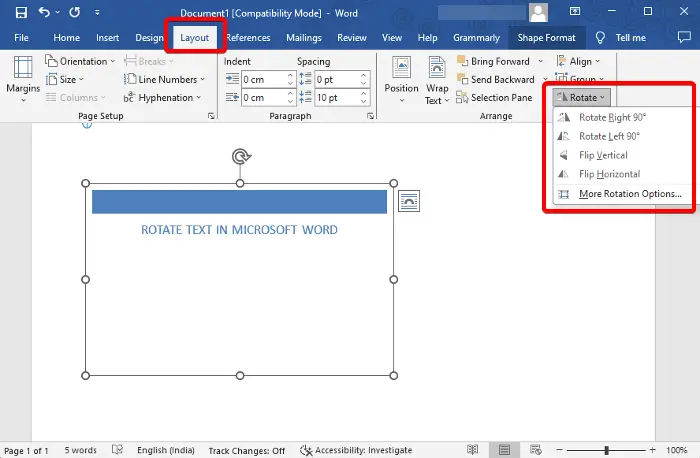
テキスト ボックスを作成し、その中にテキストを追加したら、次は、テキストボックス、またはその中のテキスト。
このためには、テキストボックスをクリックしてください回転右上の を選択し、右に90°回転/左に90°回転/垂直方向に反転/水平方向に反転。
テキストを回転するには、テキストの横をクリックするか、テキストを選択して をクリックします。回転を選択し、右に90°回転/左に90°回転/垂直方向に反転/水平方向に反転。
選択することもできますその他の回転オプションに行きます。サイズタブ。ここに行きます回転、お好みの設定を行ってください。回転テキスト ボックスとボックス内のテキストの両方の角度。
読む: Excel スプレッドシートのテキストを手動で回転する方法
2] 3D 回転によりテキストをミラーリングします
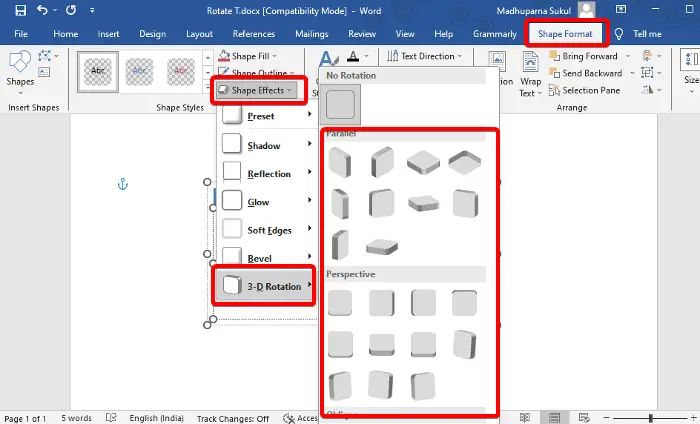
テキストボックスを作成してテキストを追加したら、 をクリックします。形状フォーマット右上のツールバーにあるさあ、クリックしてくださいテキスト効果、選択します3D 回転、オプションを選択してください (平行/視点/斜め)。これにより、テキストが 3D 形式で回転します。
テキスト ボックスを回転するには、次を選択します。形状効果>3D 回転> 形状を選択します。
3] テキストの方向を手動で回転します
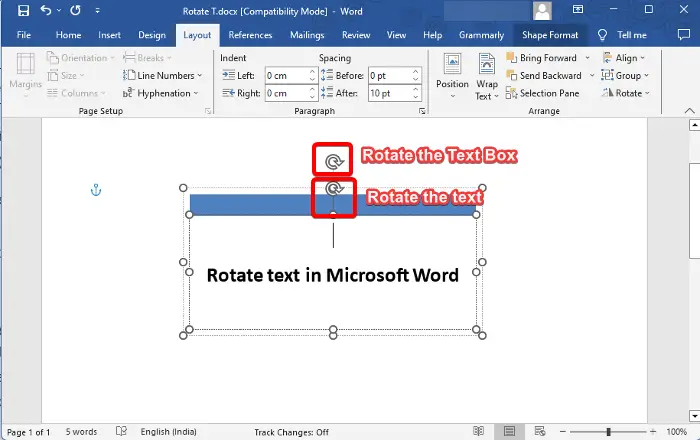
ただし、テキストまたはテキスト ボックスを手動で回転したい場合は、次の方法で行うことができます。マウスカーソルを上に置くだけです。時計回りの白丸矢印テキスト ボックスの上にあるボックスを好みの方向に移動します。同じ方法でボックス内のテキストを回転することもできます。カーソルを上に置くだけです時計回りの白丸矢印テキストの上をクリックし、希望の方向にドラッグして回転させます。
4] 文字の方向を変更する
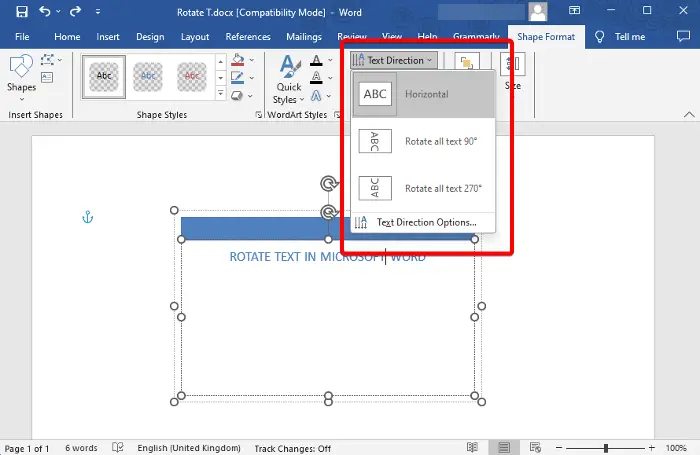
しかし、単にそうしたい場合は、Microsoft Wordでテキストの方向を変更するテキスト ボックスではなく、ボックス内のテキストを選択し、形状フォーマット。クリックして展開してくださいテキストの方向、次に、いずれかを選択します水平、すべてのテキストを 90 度回転します、 またはすべてのテキストを 270 度回転します。また、選択することもできますテキストの方向のオプションを変更する向き。
5] 表内のテキストを回転させる
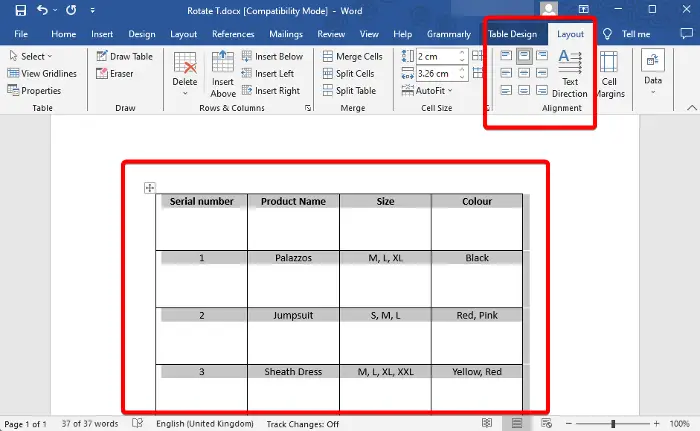
入手したらMicrosoft Wordに表を挿入しました必要なコンテンツを追加したら、テキストを回転して見栄えを良くする準備が整いました。を選択します。テーブルをクリックして、レイアウトの隣にテーブルデザインツールバーで。ここで、 を押し続けてください。テキストの方向希望の角度が得られるまでオプションを選択します。左側の画像アイコンをクリックしてテキストを変更することもできます位置合わせ。
または、テーブルを右クリックして選択します。テキストの方向コンテキストメニューから。これにより、テキストの方向 - 表のセルダイアログ。ここに行きます向きそして選択します風景テーブルのテキストを回転します。
読む: Microsoft Wordの表に画像を挿入する方法
ボーナスチップ
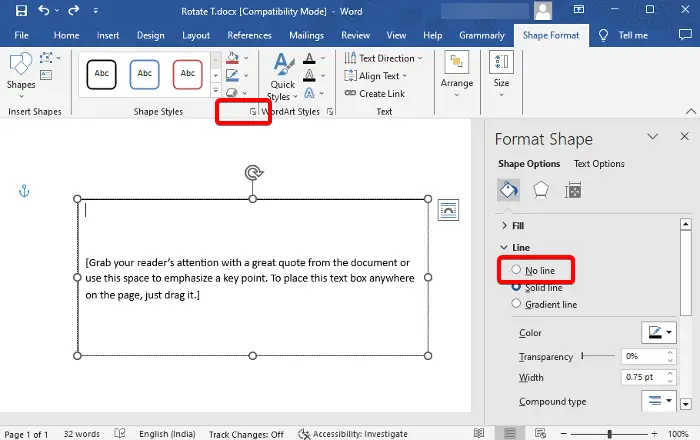
Microsoft Word でテキストまたはテキスト ボックスを回転する方法がわかったので、テキストの周囲の黒い境界線を削除することもできます。このためには、テキストを選択します >形状フォーマット>形状スタイル>形状の概要>輪郭なし。または、その下の小さな矢印をクリックすると、形状の書式設定サイドバー。ここで選択できるのは、線なし枠線を削除します。
Word でページを回転するにはどうすればよいですか?
はい、できますWord で 1 ページを縦から横に回転するそして戻ってきました。このためには、その特定のページのテキスト全体を選択し、レイアウトツールセクションから、下の小さな矢印をクリックしますハイフネーションを開くにはページ設定ダイアログ。ここで、余白タブ、に移動します風景、選択します申請先を選択してください選択されたセクションドロップダウンから。プレスわかりましたをクリックして変更を適用します。
ドキュメント内でテキストを回転するにはどうすればよいですか?
Google ドキュメントでテキストを回転するには、新しいドキュメントを開きますドクター、テキストボックスを挿入するを選択し、描画。さて、描画セクションで、テキストボックスツールバーのアイコンをクリックします。次に、図面シートにボックスを描画し、テキストを貼り付けるか入力します。それが完了したら、ボックスの上の点にマウスを置き、ドラッグしてボックスをあらゆる角度に回転させます。



![rtkvhd64.sys realtekオーディオドライバーブルースクリーンのウィンドウ11 [修正]](https://rele.work/tech/hayato/wp-content/uploads/2025/01/Realtek-Audio-Driver-is-causing-BSOD.png)


